¶ NextCloud
Die NextCloud erlaubt das Speichern und Teilen beliebiger Dateien und Ordner mit Lehrern, Schülern und ganzen Klassen. Integriert in die NextCloud ist ein Chat- und Videokonferenzsystem (NextCloud Talk), ein Office-Paket (OnlyOffice), ein Kalender und eine Online-Fragebogen-Funktion.
¶ Zugriff
Die Web-Oberfläche der Cloud ist über folgenden Link erreichbar im Internet erreichbar:
https://cloud.valckenburgschule.de
(Zugangsdaten, wie im Unterrichtsnetz)
Es existieren Apps für Android und iOS. Für die Verbindung musst Du hier die Server-Adresse https://cloud.valckenburgschule.de/nextcloud und die gleichen Zugangsdaten einstellen. Die Apps bieten den gleichen Funktionsumfang, wie die Web-Oberfläche. Die Bedienung der Apps ist schöner gemacht, als die Web-Oberfläche.
¶ Dateien und Formate
In die Cloud kann man im Prinzip beliebige Dateien hochladen. Es empfiehlt sich aber, Text-Dokumente, Präsentationen, etc vorher in PDF umzuwandeln und Bilder grundsätzlich im JPG- oder PNG-Format hochzuladen. Denn sowohl die Web-Oberfläche, als auch die Apps können PDF, JPG und PNG auf jedem Gerät direkt anzeigen. Dateien in anderen Formaten müssen hingegen erst runtergeladen und in einem geeigneten Programm geöffnet werden. Je nach Verfügbarkeit der passenden Software auf dem jeweiligen Gerät des Betrachters können die Ergebnisse dabei sehr unterschiedlich sein. Word-Dokumente werden mit OnlyOffice dargestellt.
¶ Dateien und Ordner teilen
In seltenen Fällen wird man einzelne Dateien teilen. Normalerweise teilt man ganze Ordner und legt dann dort nach und nach die Dateien rein. Teilen geht in der Web-Oberfläche folgendermaßen:
Man klickt auf das ![]() Symbol rechts neben dem Ordner- oder Dateinamen. Dann erscheint rechts eine Spalte mit einem Textfeld “Name oder E-Mail-Adresse...”.
Symbol rechts neben dem Ordner- oder Dateinamen. Dann erscheint rechts eine Spalte mit einem Textfeld “Name oder E-Mail-Adresse...”.
Dort kann man nun …
- entweder Schüler- oder Lehrernamen auswählen, indem man anfängt den Vornamen zu tippen
- oder Klassen, indem man anfängt “G_Schueler_VBS_” zu tippen
- oder Informatikkurse, indem man anfängt, “G_Projekte_” zu tippen
Wenn man die gewünschte Position auswählt, erscheint eine entsprechende Zeile, in der man noch die Zugriffsrechte festlegen kann (![]() ). Bitte nicht auf
). Bitte nicht auf Link teilen klicken .. das braucht man nur, wenn man mit jemanden teilen will, der sich nicht an der Cloud anmelden kann.
In der Android-App erreicht man die Teilen-Funktion, indem man lange auf den Ordner, bzw die Datei tippt. In der iOS-App muss man über der Datei, bzw. dem Ordner nach rechts wischen. Der Rest geht dann im Prinzip genauso.
¶ Cache leeren
- Um den Cache der Nextcloud App zu löschen wählst du die Option "Mehr" aus.
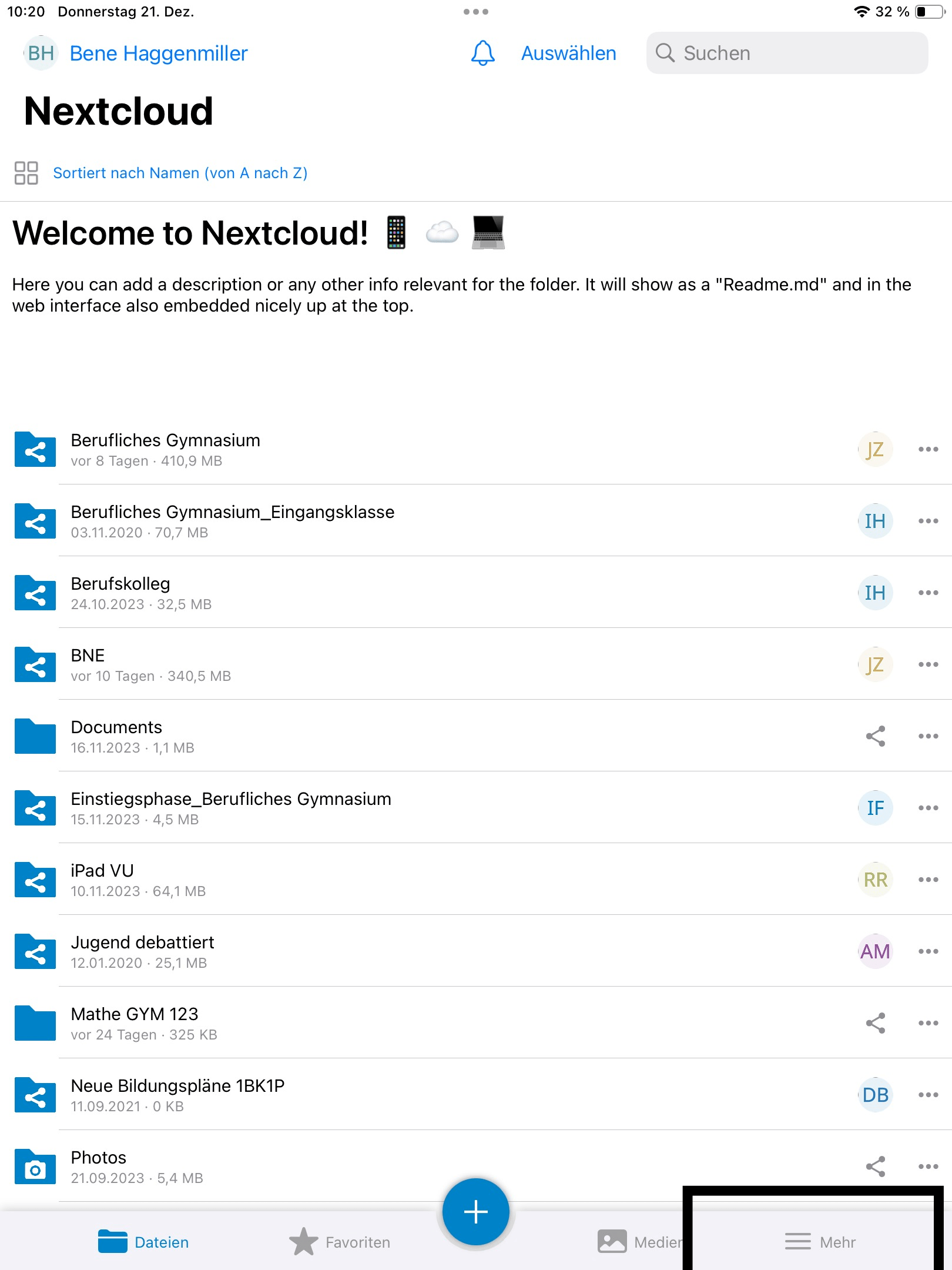
- Danach wählst du "Einstellungen" aus.
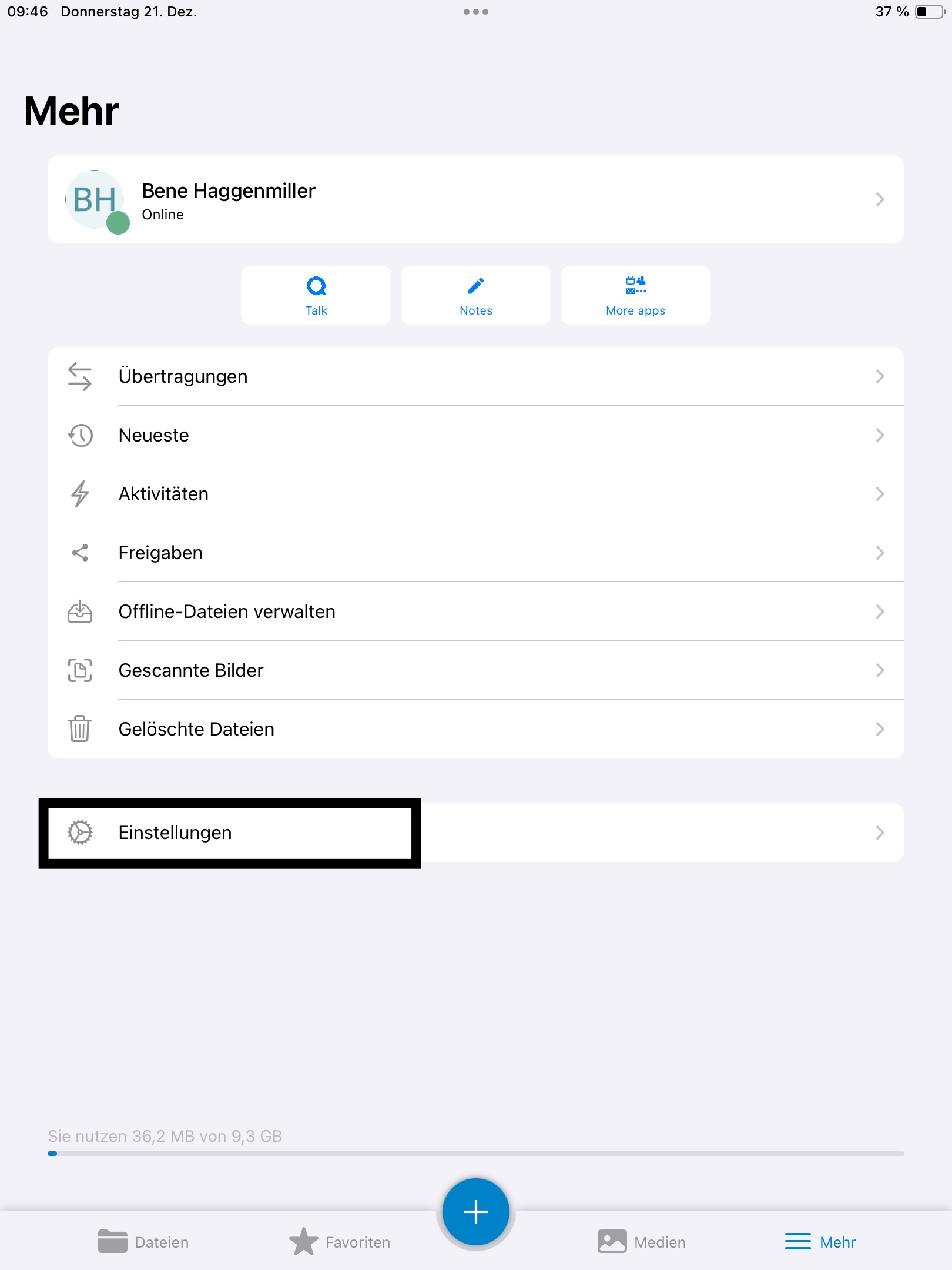
- Anschließend klickst du auf "Erweitert".
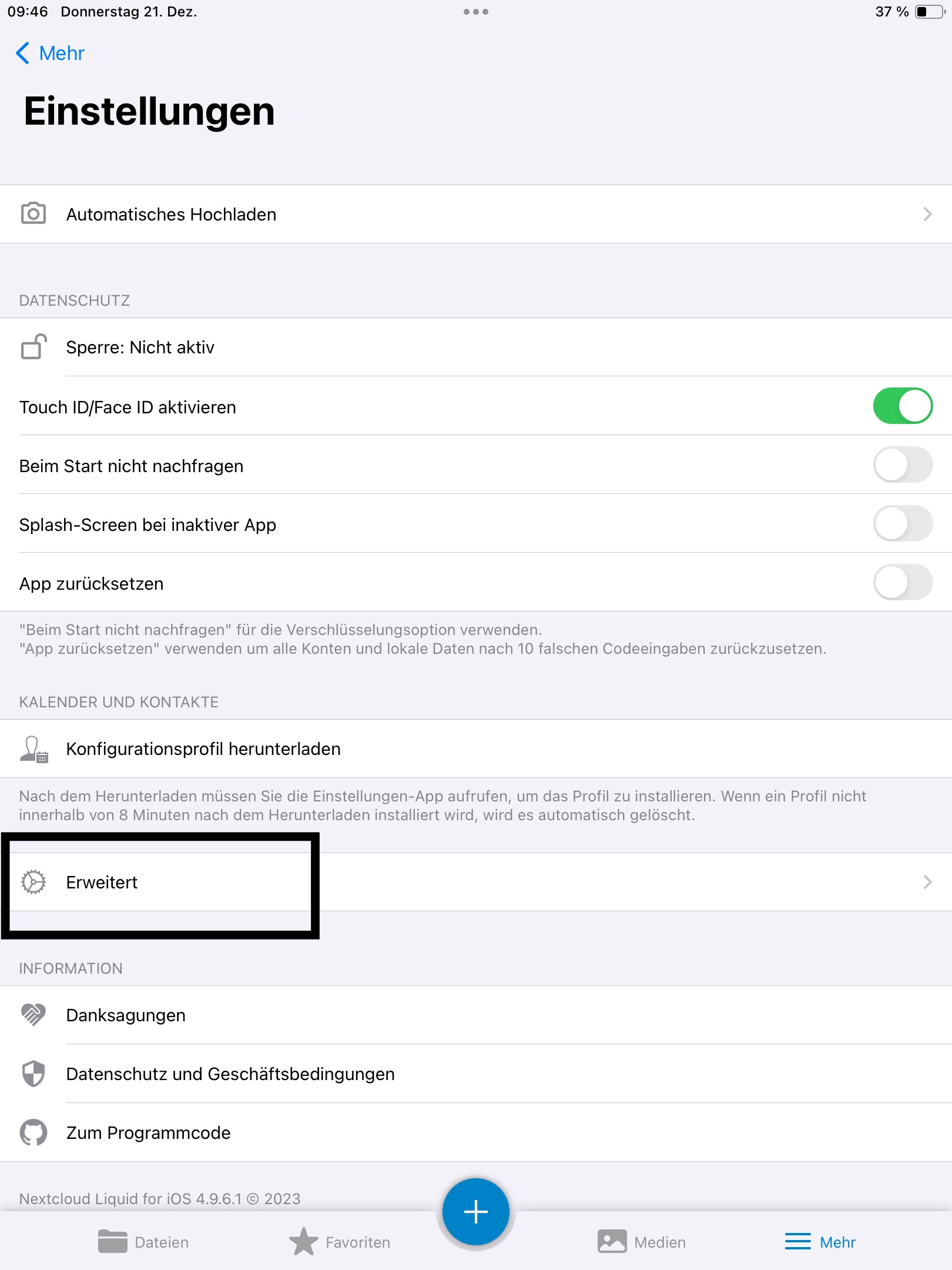
- Nun kannst du den Cache löschen indem du auf " Cache leeren" klickst und dies danach bestätigst.
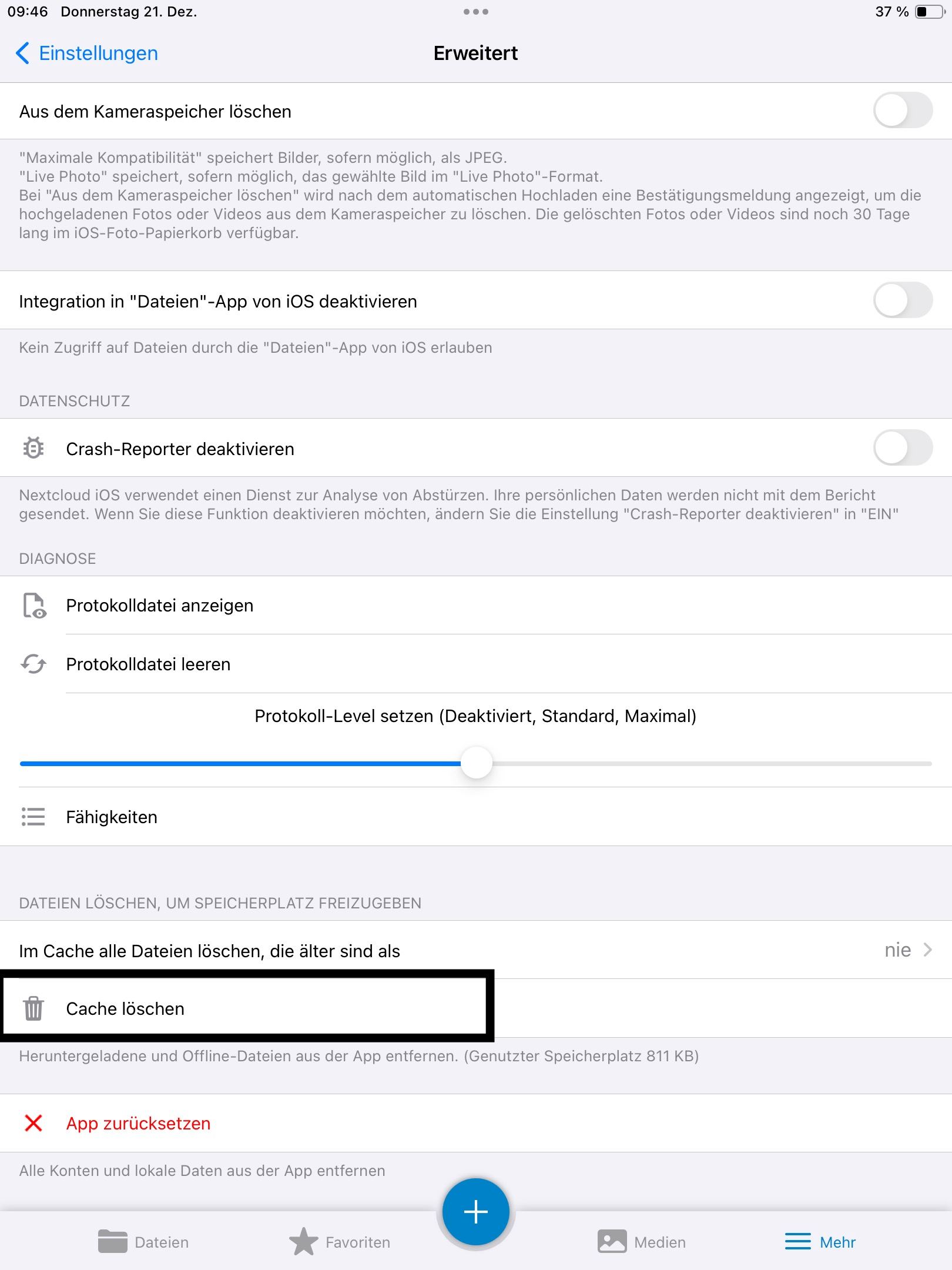
¶ NextCloud Talk
¶ Cache leeren
- Um den Cache der Nextcloud Talk App zu löschen wählst du die Option mit deinem Benutzerkürzel aus.
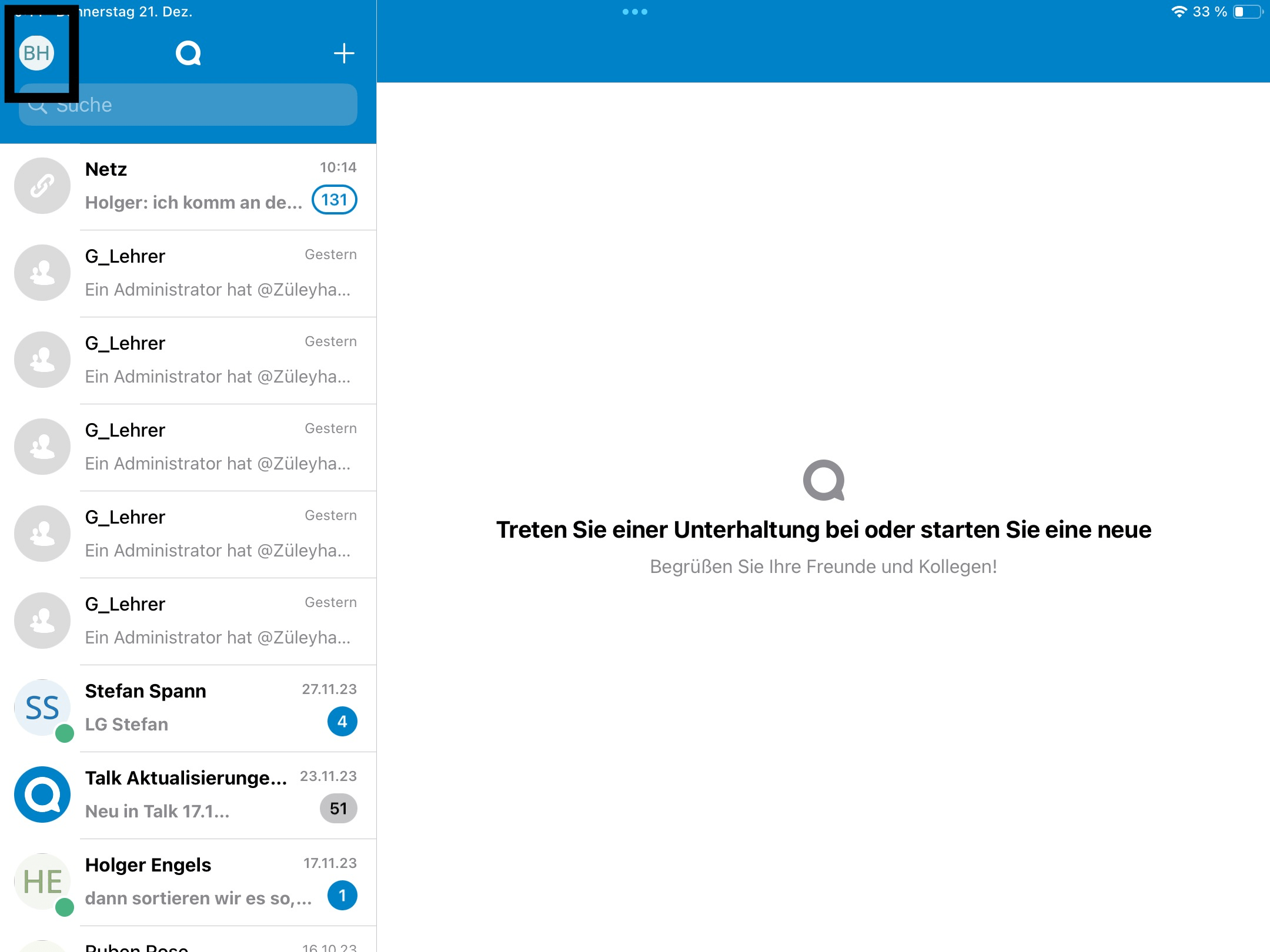
- Anschließend kannst du sowohl Bilder als auch Dateien, die im Cache liegen löschen.
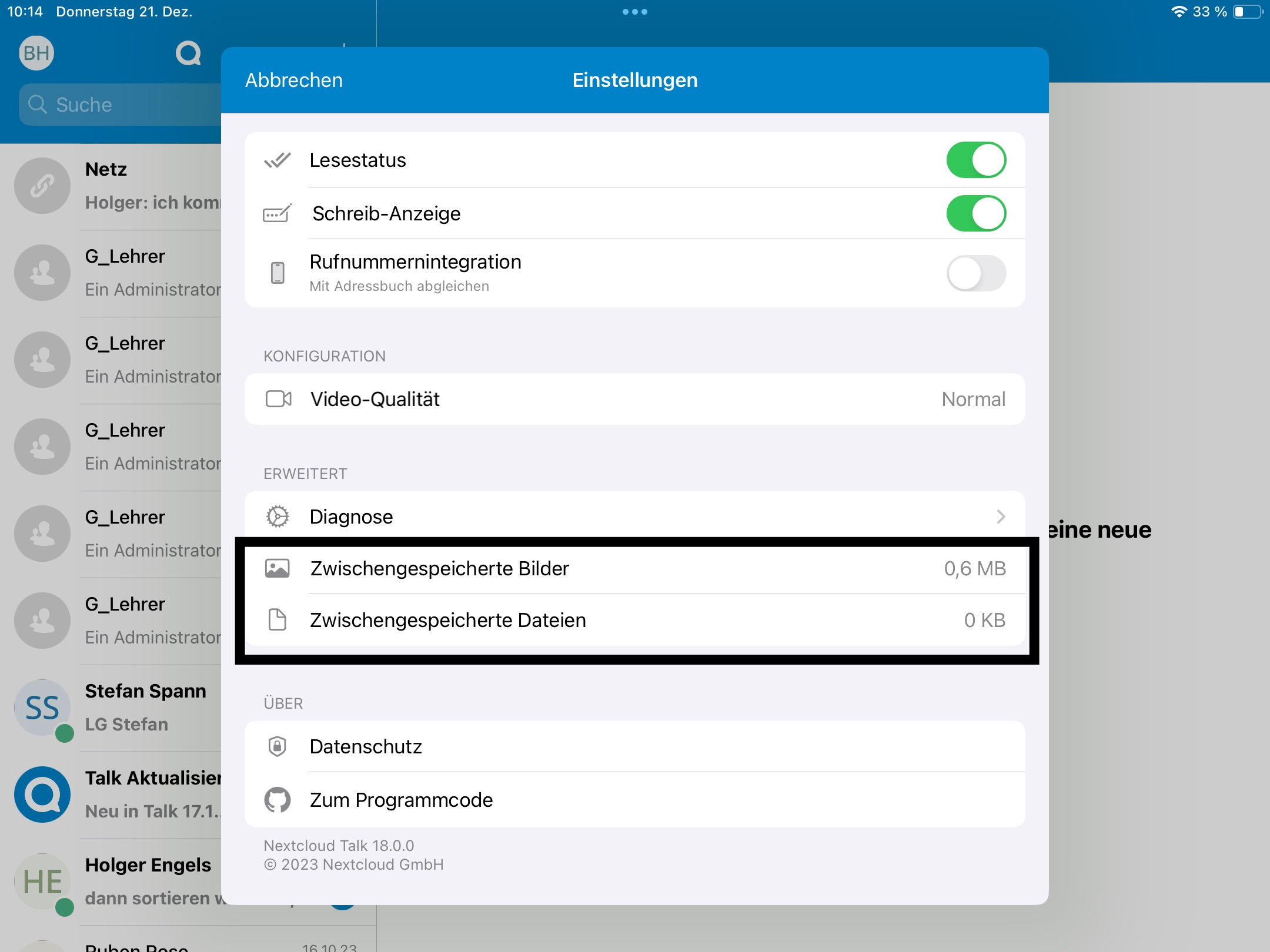
¶ Sicherung von Goodnotes
Bestehende Goodnotes-Dokumente oder neu erstellte Dokumente können zur Sicherung von Goodnotes in die Nextcloud exportiert werden. Dabei ist auf eine sinnvolle und konsistente Benennung der Dateien und Ordner zu achten (siehe Abschnitt Ordnerstruktur Nextcloud für Tipps).
¶ Bestehende Goodnotes Dateien sichern
-
Wenn du nur ein Dokument sichern möchtest, klicke auf das Häkchen neben diesem Dokument (siehe Bild, roter Kasten). Wenn du mehrere Dokumente sichern möchtest musst du diese auswählen. Klicke dazu auf das blaue Häkchen ( siehe Bild blauer Kasten).
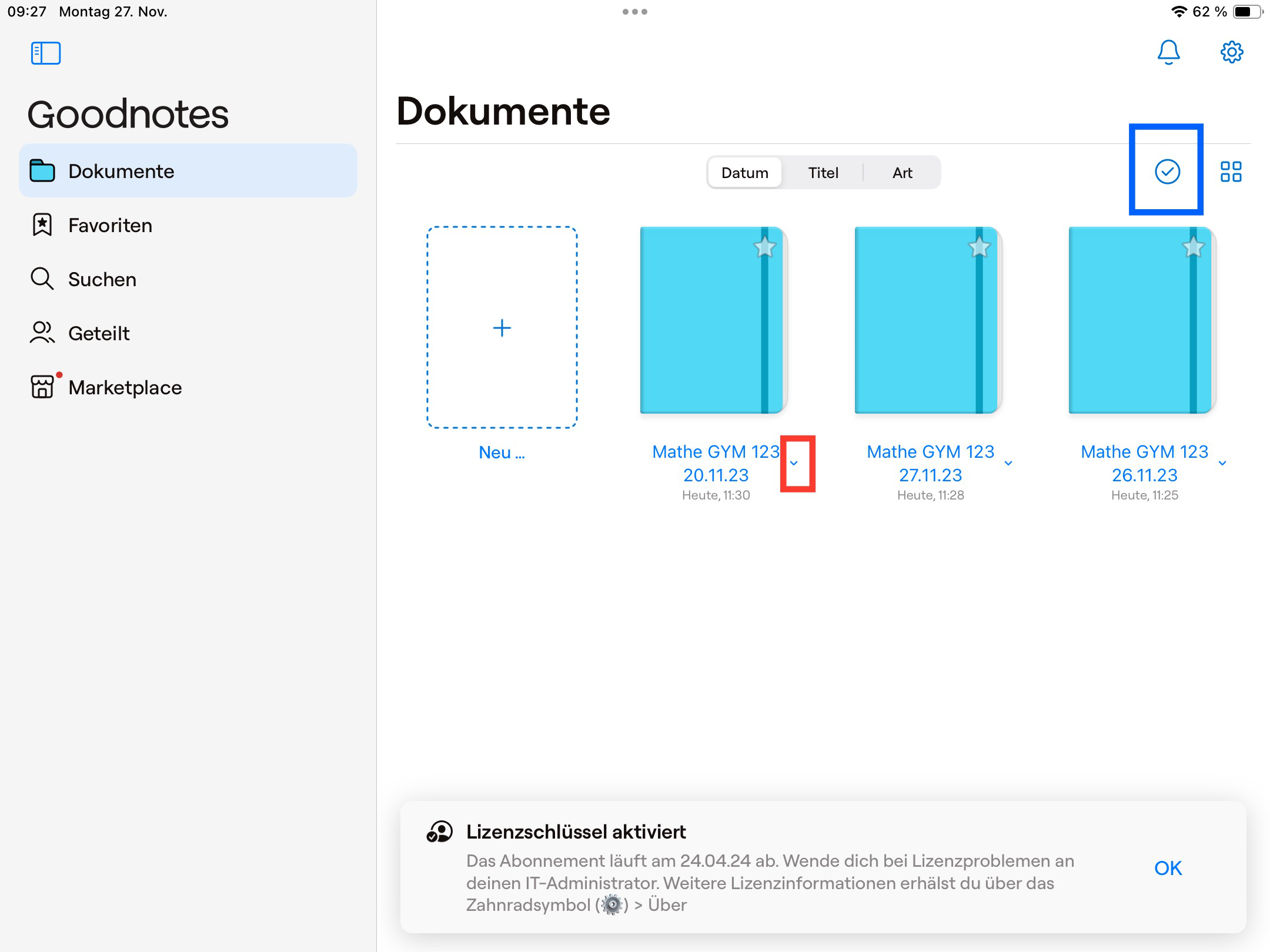
-
Wenn du mehrere Dokumente sichern möchtest, wähle die zu sichernden Dokumente durch Anklicken aus. Zum Exportieren klicke anschließend auf Exportieren (rotes Kästchen). Wenn du nur eine Datei sichern möchtest, wähle exportieren (siehe Bild 2).
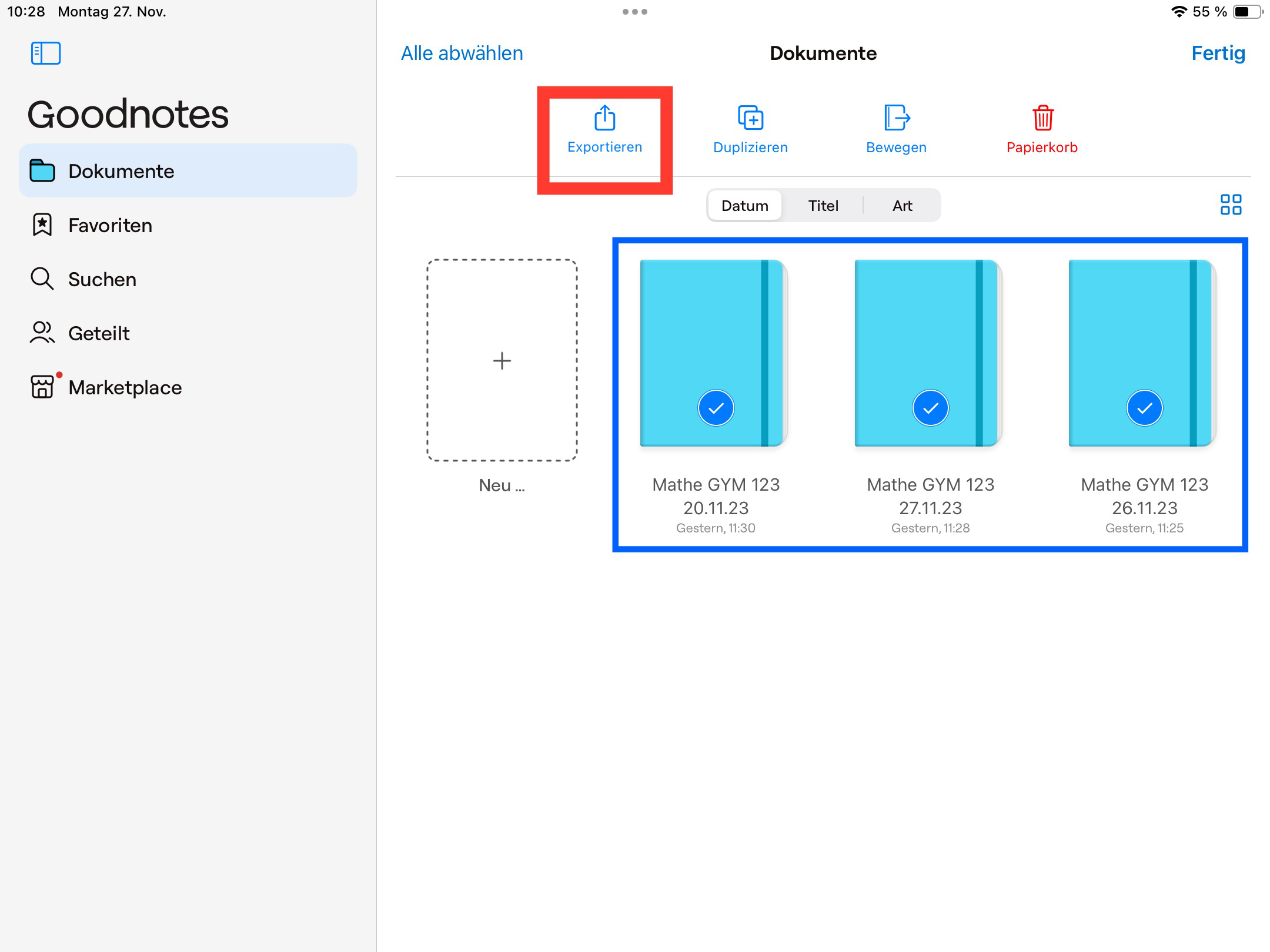
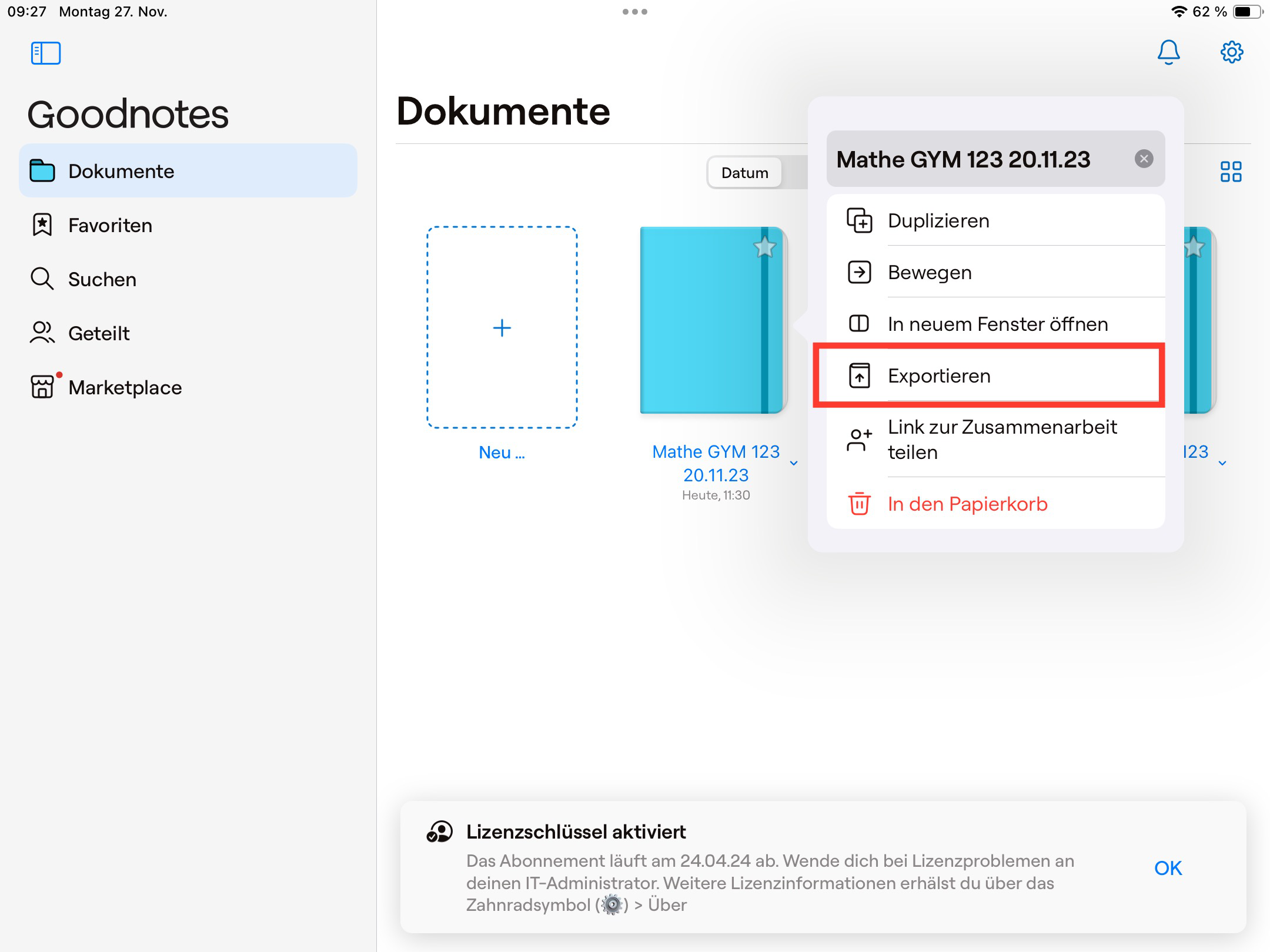
-
Danach wähle das Dateiformat PDF aus. PDF-Dateien können im Browser angezeigt werden und müssen nicht heruntergeladen werden.
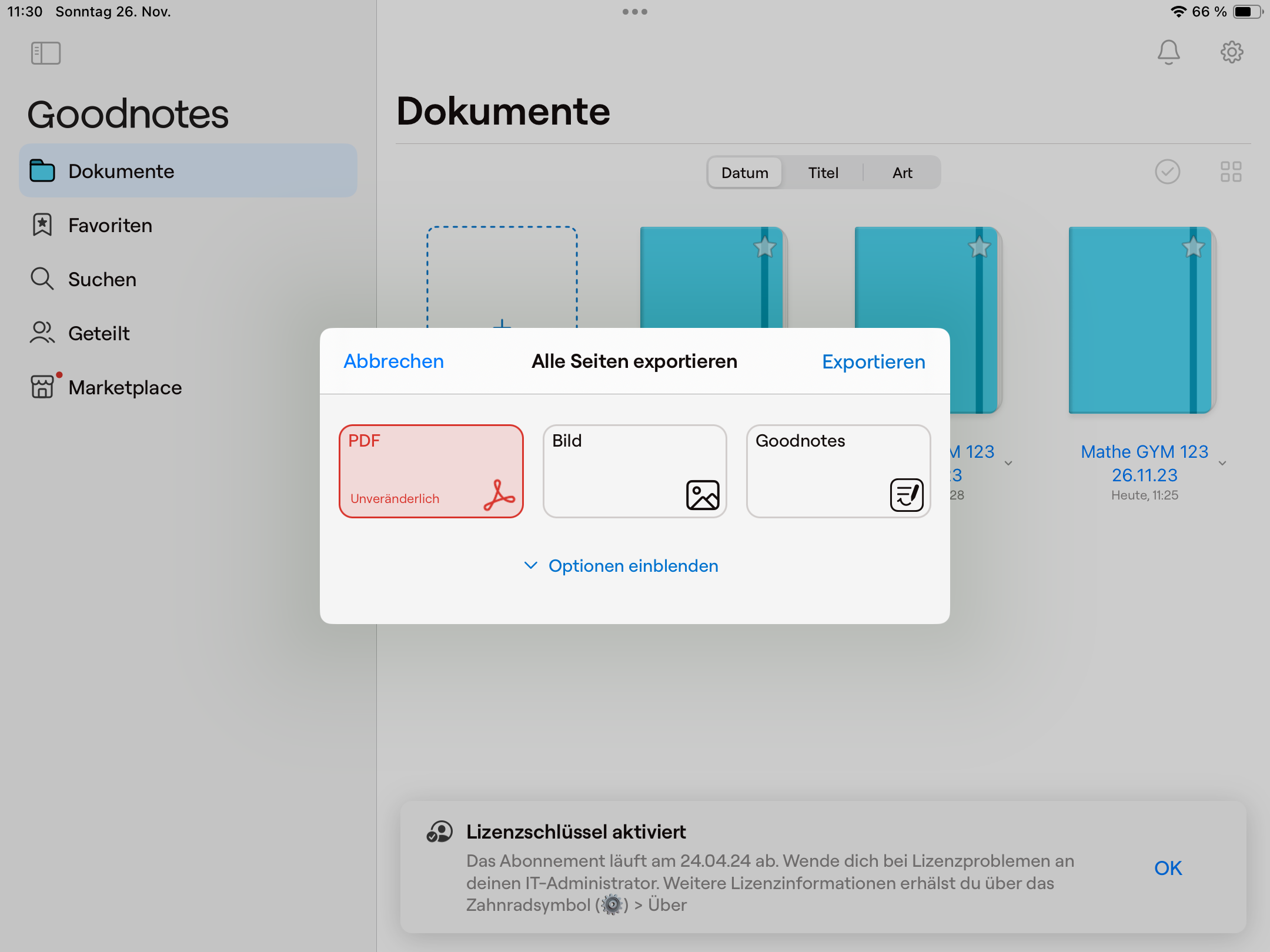
-
Wähle nun Nextcloud als Ablageort aus.
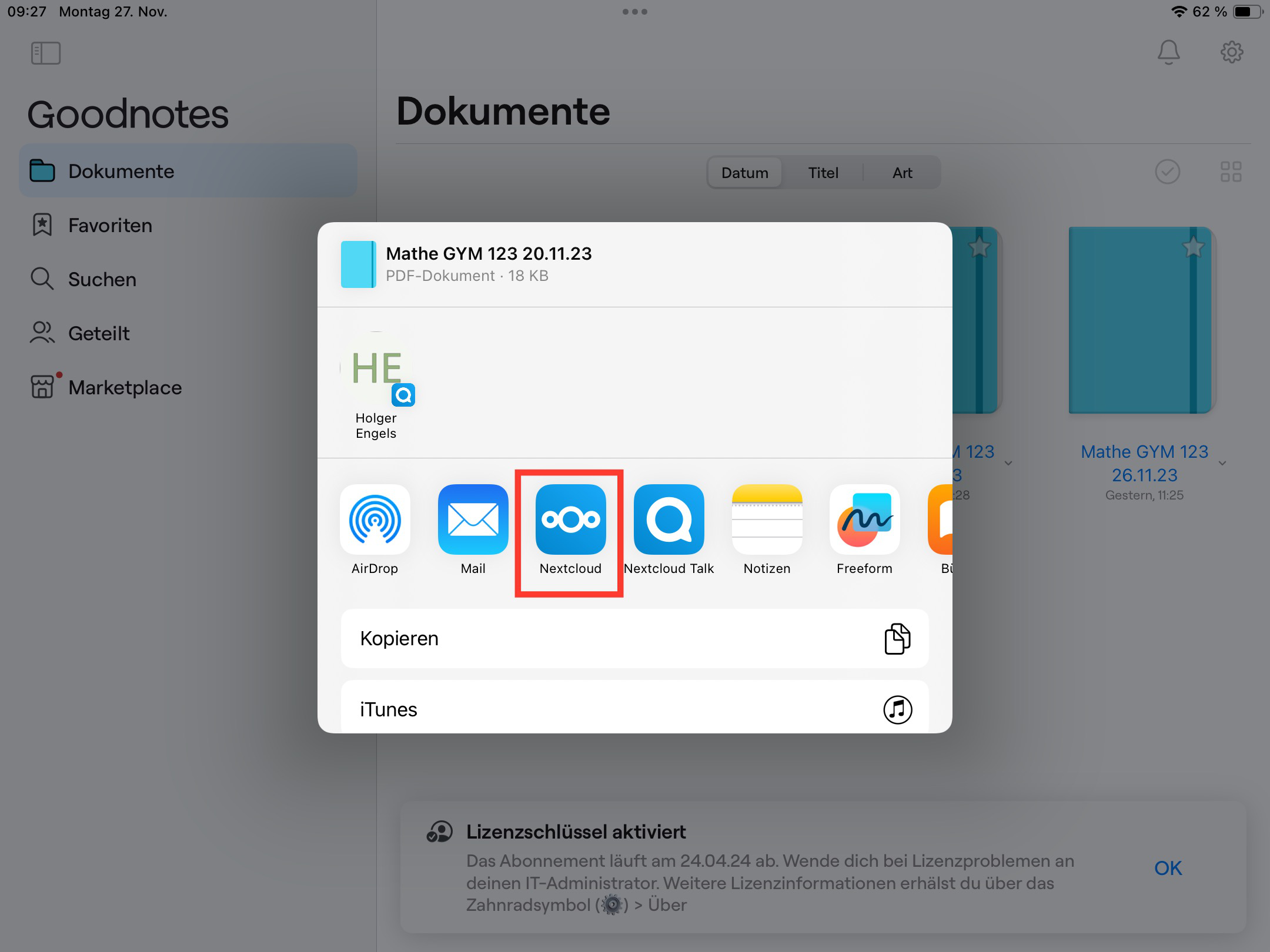
-
Sichere die Datei in deiner Nextcloud in einem eigens dafür angelegten Ordner, damit du leicht den Überblick über deine Dokumente behältst ( siehe roter Kasten). Wenn du noch keinen Ordner für den entsprechenden Unterricht angelegt hast, lege einen Ordner mit einer sinnvollen Namenskonvention an ( siehe blauer Kasten / für Namenskonvention siehe entsprechenden Abschnitt).
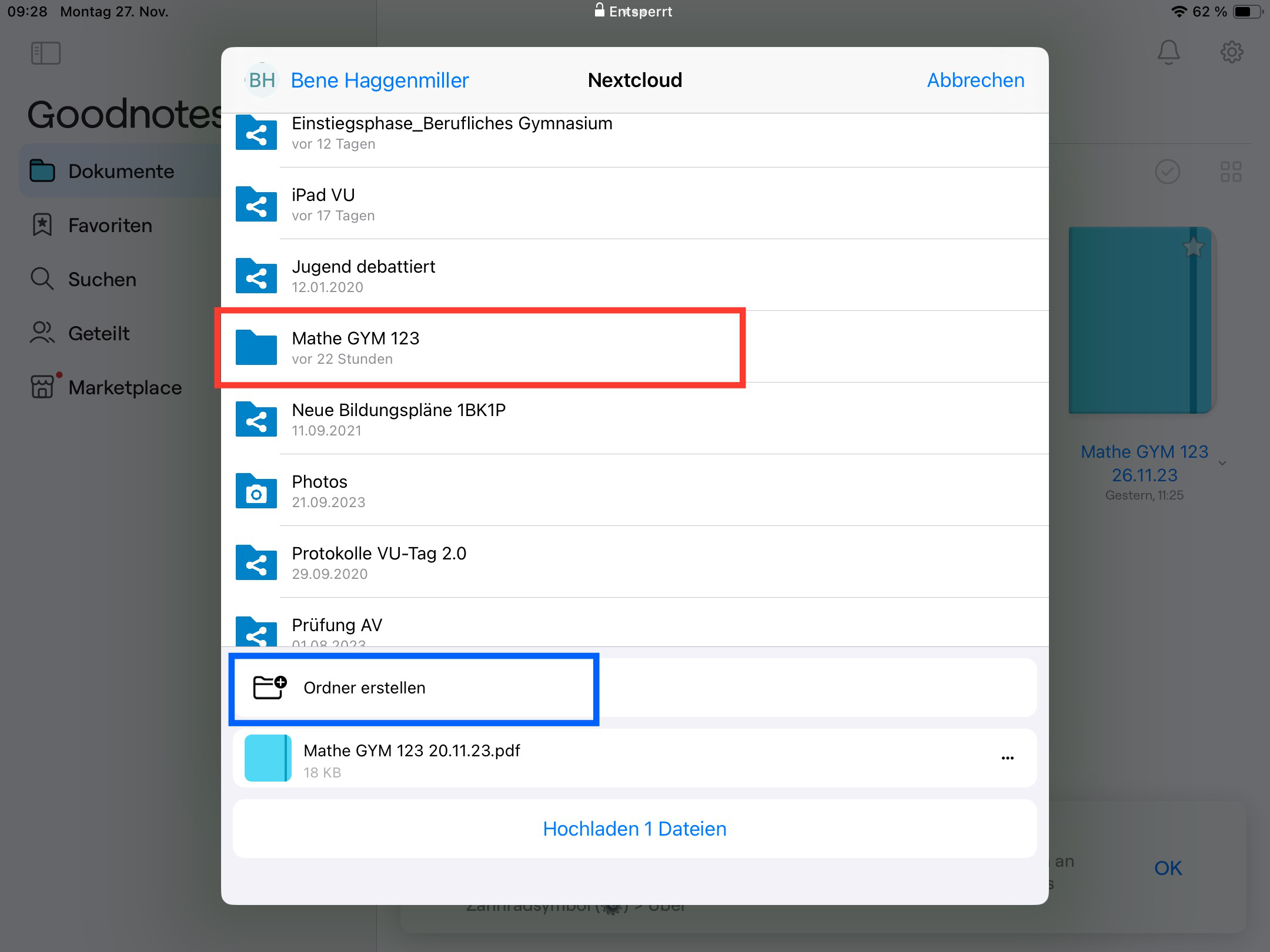
-
Lade das/die Dokument(e) hoch. Vergewissere dich, dass alle Dateien erfolgreich gesichert wurden, bevor du die lokalen Goodnotes-Dateien löschst.
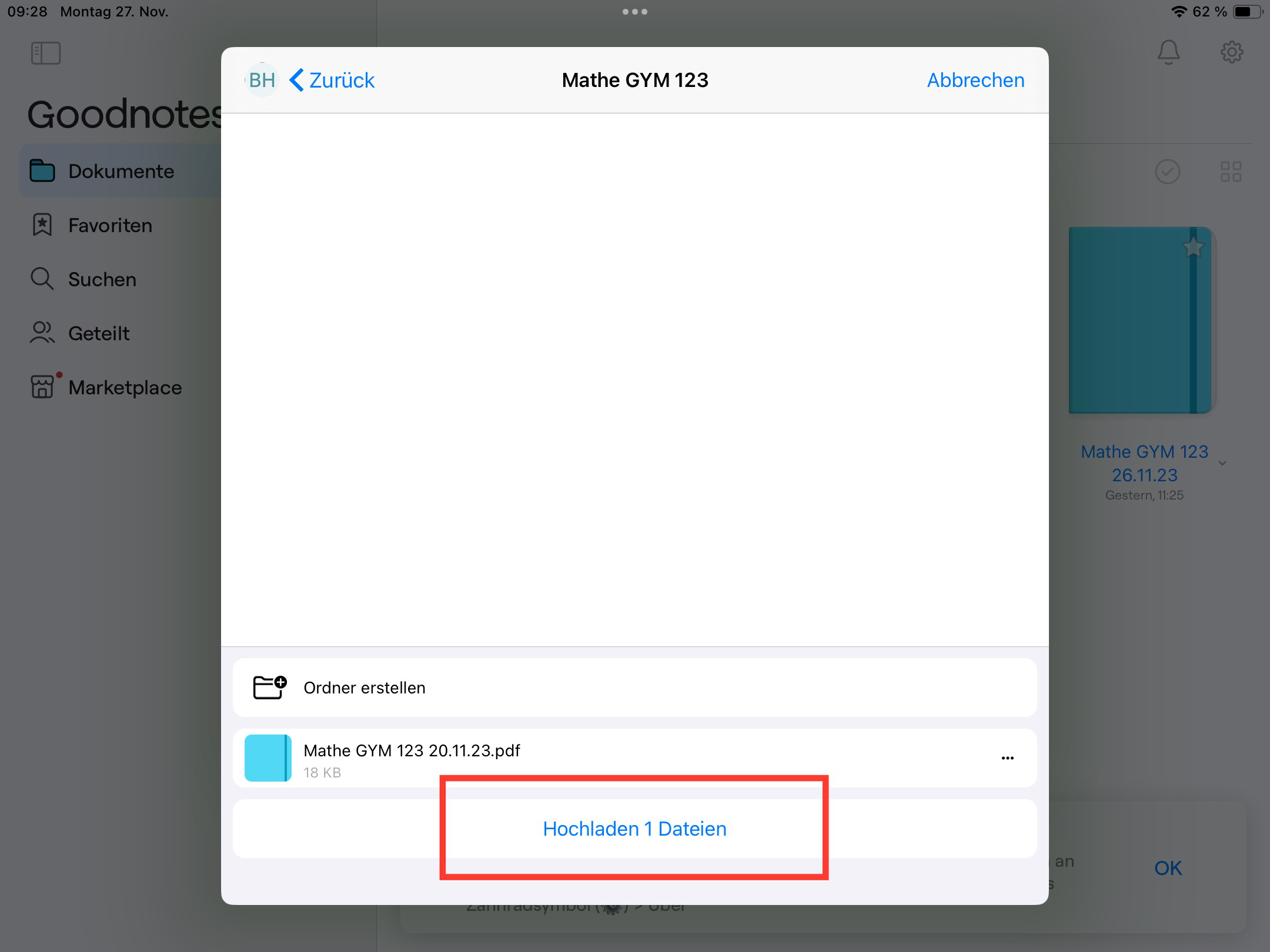
¶ Neue Goodnotes Dateien nach dem Erstellen sichern
-
Du kannst die Dokumente auch direkt nach dem Erstellen in der Nextcloud sichern. Wähle dazu das Upload-Symbol in der Menüleiste. Je nachdem wie viele Seiten dein Dokument hat, wähle "Diese Seite exportieren" für eine Seite oder "Alle exportieren" für mehrere Seiten.
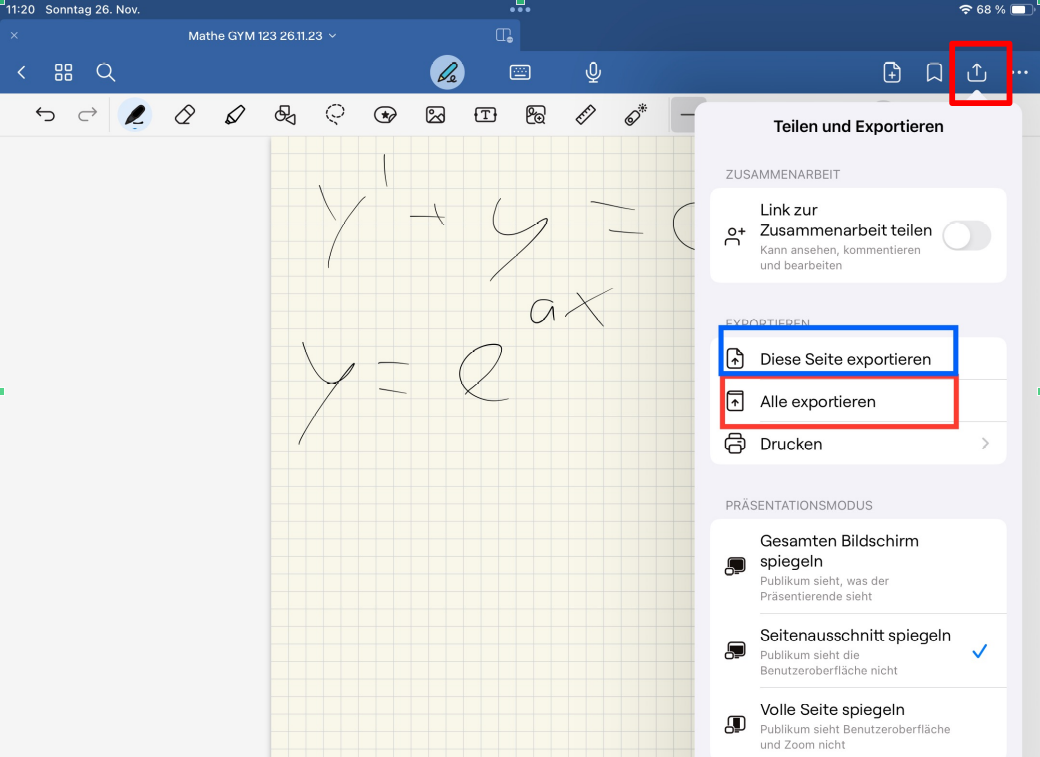
-
Die weitere Vorgehensweise ist identisch mit dem vorherigen Schritt.
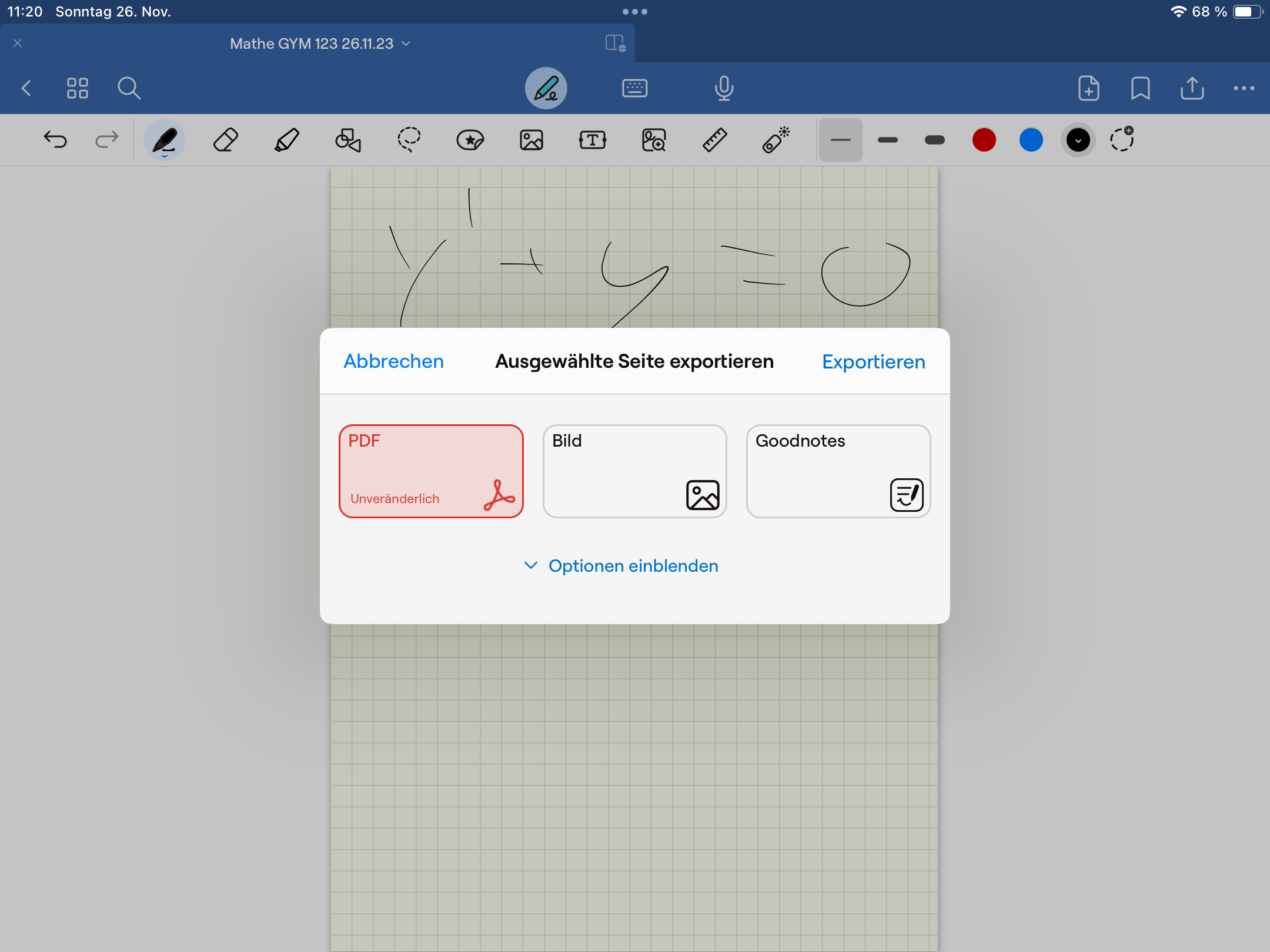
¶ Einheitliche Ordnerstruktur in der Nextcloud
Um einfach und schnell mit der Nextcloud arbeiten zu können, ist es notwendig eine einheitliche Struktur für Ordner und Dateien zu verwenden. Eine mögliche Konvention wäre folgendes:
¶ Erstelle für jedes Fach einen Ordner mit der Konvention
Fach_Klassenname
z.B. Mathe_2BFP21 und Physik_2BFP21
¶ Benenne Dateien entsprechend dieser Konvention incl. Datum
z.B. Mathe_2BFP21_27_11.pdf für einen Aufschrieb in Mathe den du am 27.11 angefertigt hast.
Startseite